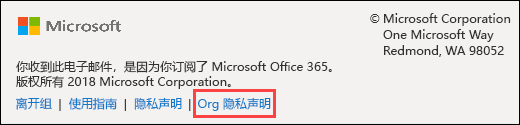Microsoft 365 组 中的来宾访问权限允许你和你的团队与组织外部的人员协作,方法是授予他们访问组对话、文件、日历邀请和组笔记本的权限。 任何组所有者都可以向来宾(例如合作伙伴、供应商、供应商或顾问)授予访问权限。
注意: 本文介绍如何将来宾(组织外部的人员)添加到 Microsoft 365 组的工作或学校帐户。 如果要查找有关将成员(组织内部人员)添加到 Microsoft 365 组的信息,请参阅在 Outlook 中添加、编辑和删除组成员。
工作原理
使用 Microsoft 365 组 人员可以使用 Outlook 在其 Microsoft 365 组中添加和管理来宾。 来宾可以拥有任何电子邮件地址,其电子邮件帐户可以是工作帐户、个人帐户或学校帐户。
-
步骤 1 组所有者将来宾添加到组,或者来宾由组成员提名。 按照 在 Outlook 中添加、编辑和删除组成员中的说明进行操作。 组所有者批准任何被提名人。
-
步骤 2 将告知组所有者来宾可以在组中访问哪些内容和资源。
注意: 默认情况下,来宾将订阅该组,并将在其收件箱中接收所有组对话和事件。 来宾是组成员时,无法取消订阅组电子邮件。
来宾可以随时通过所有组电子邮件和日历邀请页脚中的链接 离开 组。
管理员可以使用 PowerShell 管理来宾及其对 Microsoft 365 组资源的访问权限。 有关说明,请参阅在 Microsoft 365 组中管理来宾访问。
当邀请来宾加入组时,他们会收到一封欢迎电子邮件,其中包含有关该组的一些信息,以及他们现在是成员后可以期待的内容。 该消息还包括一组链接,可帮助他们入门并连接到组资源。
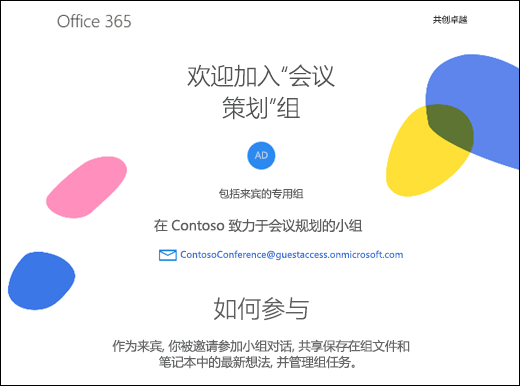
来宾成员的所有互动均通过其电子邮件收件箱进行。 他们无法访问组网站,但可以接收日历邀请、参与电子邮件对话,如果管理员已打开设置,则可以使用链接或附件打开共享文件。
来宾接收的所有组电子邮件和日历邀请都将包含提醒,提醒使用“全部答复”对组的响应,以及用于查看组文件和离开组的链接。 示例如下:
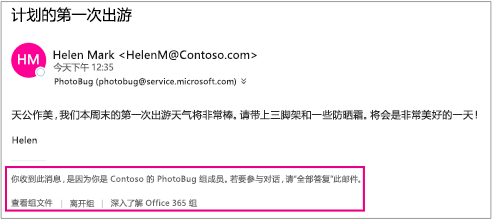
下表概括了来宾可以执行和无法执行的操作。
|
功能 |
来宾是否允许执行? |
|
创建组 |
否 |
|
添加/删除组成员 |
否 |
|
删除组 |
否 |
|
加入组 |
是(通过邀请方式) |
|
发起对话 |
是 |
|
答复对话 |
是 |
|
搜索对话 |
是 |
|
@提及组中的人员 |
否 |
|
固定/收藏组 |
否 |
|
删除对话 |
是 |
|
“赞”消息 |
否 |
|
管理会议 |
否 |
|
查看组日历 |
否 |
|
修改日历事件 |
否 |
|
将组日历添加到个人日历 |
否 |
|
查看和编辑组文件 |
是(如果租户管理员已启用此功能) |
|
访问组 OneNote 笔记本 |
是,从欢迎电子邮件访问 |
|
浏览组 |
否 |
常见问题解答
来宾是指组织中没有工作或学校帐户的人员。 他们可能是客户、供应商、合作伙伴或组织外部的其他人。
否。 只能将组织外部的人员(如合作伙伴或顾问)添加为来宾。 你可以邀请组织内部的人员作为常规组成员加入。
是的,可以。 外部邮件联系人是组织的全局地址列表中列出的联系人。 例如,定期向贵组织提供服务的供应商公司即属于此类联系人。
管理员必须先打开来宾功能,然后才能添加来宾。 当你看到与管理员联系的消息时,可能尚未打开来宾功能。 有关详细信息,请参阅在 Microsoft 365 组 中管理来宾访问。
否,来宾无法查看受信息权限管理保护的邮件 (IRM) 。
当你使用与加入或添加到组时使用的电子邮件地址不同的电子邮件地址回复组邮件时,可能会收到未送达报告。 例如,如果你使用 seanc@contoso.com 加入该组,但是尝试使用 seanc@service.contoso.com 答复收件箱中的组邮件,则你将收到未送达报告。
是。 组成员 (非来宾) 可以使用“共享”控件并选择“特定人员”作为访问群体,与组织外部的人员共享 Microsoft 365 组文件。 然后,输入要与之共享文件的人员的姓名或电子邮件地址。
有关详细信息,请参阅使用 Microsoft 365 Business 共享文件和文件夹。
新式附件是存储于 工作或学校 OneDrive 上的文件。 只需一个链接即可将其发送给所有收件人。 由于文件存储于云中,因此所有收件人均可阅读和编辑文件,无需协调各个副本。
在 Microsoft 365 组中,新式附件仅与组的成员或来宾共享。 当具有新式附件的邮件转发给属于该组的来宾时,他或她在使用用户名和密码登录后将能够访问该附件。 如果邮件转发给不属于组的人员,该用户将无法打开附件。
来宾可能由于多种原因而未接收到组对话。 有关详细,请参阅来宾用户收不到组对话。
来宾如何检查和管理组织收集的个人数据?
来宾可以通过选择收到的欢迎电子邮件底部的“组织隐私声明”链接来了解组织保留哪些个人信息,以及如何请求删除所有或部分信息。